游戏程序:Unity 开发的10个实用小技巧
unity常用知识
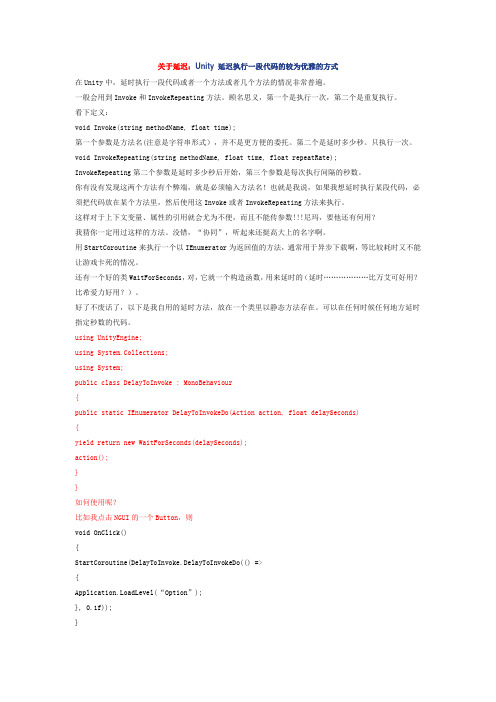
关于延迟:Unity 延迟执行一段代码的较为优雅的方式在Unity中,延时执行一段代码或者一个方法或者几个方法的情况非常普遍。
一般会用到Invoke和InvokeRepeating方法。
顾名思义,第一个是执行一次,第二个是重复执行。
看下定义:void Invoke(string methodName, float time);第一个参数是方法名(注意是字符串形式),并不是更方便的委托。
第二个是延时多少秒。
只执行一次。
voidInvokeRepeating(string methodName, float time, float repeatRate);InvokeRepeating第二个参数是延时多少秒后开始,第三个参数是每次执行间隔的秒数。
你有没有发现这两个方法有个弊端,就是必须输入方法名!也就是我说,如果我想延时执行某段代码,必须把代码放在某个方法里,然后使用这Invoke或者InvokeRepeating方法来执行。
这样对于上下文变量、属性的引用就会尤为不便,而且不能传参数!!!尼玛,要他还有何用?我猜你一定用过这样的方法。
没错,“协同”,听起来还挺高大上的名字啊。
用StartCoroutine来执行一个以IEnumerator为返回值的方法,通常用于异步下载啊,等比较耗时又不能让游戏卡死的情况。
还有一个好的类WaitForSeconds,对,它就一个构造函数,用来延时的(延时………………比万艾可好用?比希爱力好用?)。
好了不废话了,以下是我自用的延时方法,放在一个类里以静态方法存在。
可以在任何时候任何地方延时指定秒数的代码。
usingUnityEngine;usingSystem.Collections;using System;public class DelayToInvoke : MonoBehaviour{public static IEnumeratorDelayToInvokeDo(Action action, float delaySeconds){yield return new WaitForSeconds(delaySeconds);action();}}如何使用呢?比如我点击NGUI的一个Button,则voidOnClick(){StartCoroutine(DelayToInvoke.DelayToInvokeDo(() =>{Application.LoadLevel(“Option”);}, 0.1f));}看到了吧Application.LoadLevel(“Option”);就是想要延时执行的代码段。
unity建模流程
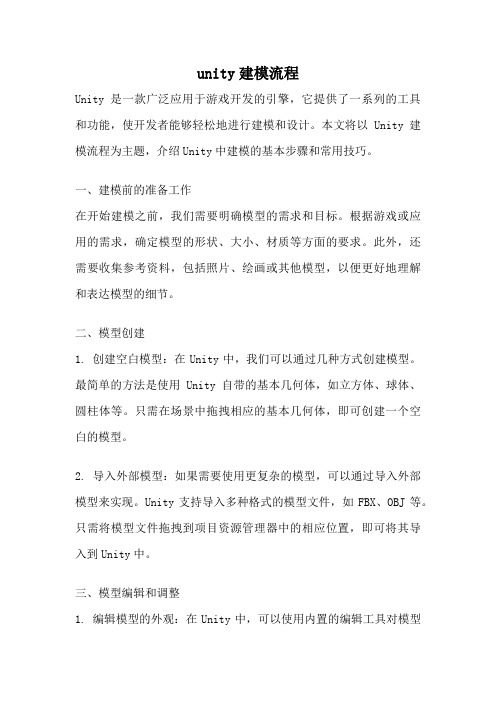
unity建模流程Unity是一款广泛应用于游戏开发的引擎,它提供了一系列的工具和功能,使开发者能够轻松地进行建模和设计。
本文将以Unity建模流程为主题,介绍Unity中建模的基本步骤和常用技巧。
一、建模前的准备工作在开始建模之前,我们需要明确模型的需求和目标。
根据游戏或应用的需求,确定模型的形状、大小、材质等方面的要求。
此外,还需要收集参考资料,包括照片、绘画或其他模型,以便更好地理解和表达模型的细节。
二、模型创建1. 创建空白模型:在Unity中,我们可以通过几种方式创建模型。
最简单的方法是使用Unity自带的基本几何体,如立方体、球体、圆柱体等。
只需在场景中拖拽相应的基本几何体,即可创建一个空白的模型。
2. 导入外部模型:如果需要使用更复杂的模型,可以通过导入外部模型来实现。
Unity支持导入多种格式的模型文件,如FBX、OBJ等。
只需将模型文件拖拽到项目资源管理器中的相应位置,即可将其导入到Unity中。
三、模型编辑和调整1. 编辑模型的外观:在Unity中,可以使用内置的编辑工具对模型进行编辑。
可以通过平移、旋转、缩放等操作来调整模型的外观和形状。
此外,还可以使用分割、布尔运算等功能对模型进行更复杂的编辑。
2. 调整模型的材质和纹理:Unity提供了丰富的材质和纹理编辑功能,可以对模型的表面进行着色、贴图等操作。
可以选择内置的材质和纹理,也可以导入自定义的材质和纹理文件。
四、模型优化和细节处理1. 优化模型的顶点和面数:在建模过程中,需要注意模型的顶点和面数。
过多的顶点和面数会增加游戏的运行负载,降低游戏的性能。
可以通过合并顶点、减少面数等优化技术来降低模型的顶点和面数。
2. 添加细节和特效:为了使模型更加真实和生动,可以添加一些细节和特效。
例如,可以使用法线贴图来增加模型的表面细节,使用粒子系统来添加烟雾、火焰等特效。
五、模型导出和应用1. 导出模型:在完成模型的编辑和调整后,可以将模型导出为Unity支持的格式,以便在其他项目中使用。
用Unity引擎制作闪避小游戏

用Unity引擎制作闪避小游戏Unity引擎是一款强大的游戏开发工具,可以用于制作各种类型的游戏,包括闪避小游戏。
闪避小游戏是一种简单而又有趣的游戏,玩家需要操作角色在不断出现的障碍物之间闪避,考验玩家的反应能力和操作技巧。
本文将介绍使用Unity引擎制作闪避小游戏的基本步骤和技巧。
首先,我们需要创建一个新的Unity项目。
打开Unity引擎,点击"New Project"创建一个新项目,并选择适合的项目名称和位置。
创建完成后,我们将获得一个空的场景。
接下来,我们需要在场景中创建角色和障碍物。
在Unity的层级视图中,右键点击空白处,选择"3D Object",然后选择"Sphere"创建一个球体作为角色。
通过调整球体的大小和颜色,可以使其看起来更加醒目。
同样的方式,我们创建障碍物。
可以使用立方体、圆柱体等基本形状,也可以导入3D模型作为障碍物。
根据游戏设计的需求,可以创建多个不同形状和大小的障碍物。
为了让角色和障碍物能够动起来,我们需要编写脚本来实现其移动。
在Unity的项目视图中,右键点击空白处,选择"Create",然后选择"C# Script"创建一个新的脚本。
将脚本命名为"PlayerController",并将其绑定到角色对象上。
打开"PlayerController"脚本,我们可以通过编写代码来控制角色的移动。
使用"Update"函数可以在每一帧中更新角色的位置,根据玩家的输入控制角色向左或向右移动。
可以使用"Translate"函数来实现平滑移动。
同时,我们需要添加一些逻辑判断,如果角色碰到障碍物,则游戏结束。
在编写角色控制脚本的同时,我们还需要编写障碍物生成脚本。
创建一个新的脚本,命名为"ObstacleSpawner",将其绑定到一个空的游戏对象上。
Unity3D游戏开发与设计技术

Unity3D游戏开发与设计技术Unity3D是一款跨平台的游戏引擎,可以开发2D与3D游戏,支持多种平台,可以发布到PC、移动设备、主机等多个平台。
这款引擎具有强大的易用性和灵活性,也是游戏行业最为常用的一款引擎之一。
在Unity3D上开发游戏需要关注的技术点有很多,本文将从几个方面介绍Unity3D的游戏开发与设计技术。
1. 脚本开发技术Unity3D提供了强大的脚本开发功能,通过脚本可以实现游戏的各种功能,包括控制游戏对象的移动、碰撞检测、UI交互、动画控制、音效播放等等。
在脚本中可以使用C#、JavaScript、Boo 等多种语言进行开发,其中以C#最为常用。
在开发游戏时需要尽可能将游戏逻辑封装在脚本中,保证游戏的逻辑清晰易懂、代码结构清晰、易于维护。
同时在开发游戏时也需要关注脚本性能问题,尤其是移动设备等低配置设备上,需要进行脚本优化。
2. 3D建模技术Unity3D支持导入多种格式的3D模型,包括FBX、OBJ等,同时也支持多种模型编辑器,如Blender、Maya等。
在建模时需要注意模型的细节和多边形数量,过高的多边形数量会导致游戏运行缓慢。
在建模中也需要注意游戏的美术风格和场景的表现效果,可以通过贴图、灯光等方式增加游戏的真实感和代入感。
3. 游戏设计技术游戏设计是游戏开发中非常重要的一环,需要对游戏的玩法、关卡、故事情节、角色设计等方面进行细节把控,以保证游戏的吸引力和可玩性。
在游戏设计过程中需要尽可能了解玩家的需求和心理,以及市场上的游戏趋势和风格,从而可以开发出适应市场的、符合玩家口味的游戏。
4. 艺术设计技术艺术设计也是游戏开发不可或缺的一环。
在游戏中需要制作出符合游戏风格的UI界面、角色造型、怪物设计等。
在制作角色设计时需要考虑角色的可爱、可怕、帅气等多种风格,从而打造出一个独具特色的角色形象。
在制作UI时也需要注意UI的交互设计、UI元素的颜色和排版等细节,以保证UI的简洁明了、易于使用。
unity物体缓慢旋转到一定角度的方法
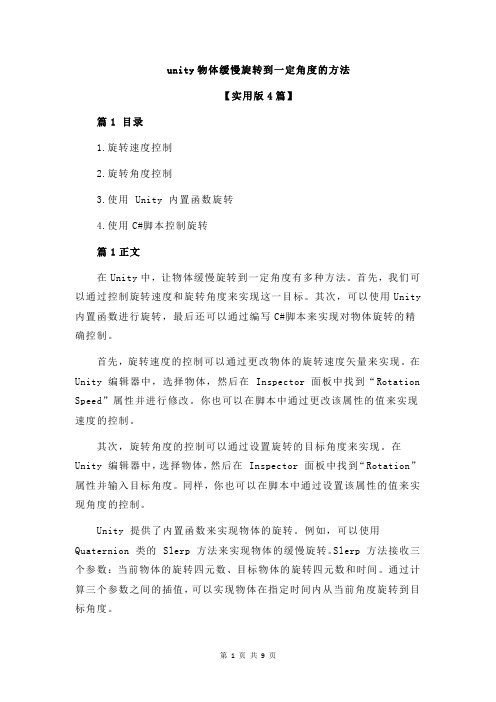
unity物体缓慢旋转到一定角度的方法【实用版4篇】篇1 目录1.旋转速度控制2.旋转角度控制3.使用 Unity 内置函数旋转4.使用C#脚本控制旋转篇1正文在Unity中,让物体缓慢旋转到一定角度有多种方法。
首先,我们可以通过控制旋转速度和旋转角度来实现这一目标。
其次,可以使用Unity 内置函数进行旋转,最后还可以通过编写C#脚本来实现对物体旋转的精确控制。
首先,旋转速度的控制可以通过更改物体的旋转速度矢量来实现。
在Unity 编辑器中,选择物体,然后在 Inspector 面板中找到“Rotation Speed”属性并进行修改。
你也可以在脚本中通过更改该属性的值来实现速度的控制。
其次,旋转角度的控制可以通过设置旋转的目标角度来实现。
在Unity 编辑器中,选择物体,然后在 Inspector 面板中找到“Rotation”属性并输入目标角度。
同样,你也可以在脚本中通过设置该属性的值来实现角度的控制。
Unity 提供了内置函数来实现物体的旋转。
例如,可以使用Quaternion 类的 Slerp 方法来实现物体的缓慢旋转。
Slerp 方法接收三个参数:当前物体的旋转四元数、目标物体的旋转四元数和时间。
通过计算三个参数之间的插值,可以实现物体在指定时间内从当前角度旋转到目标角度。
如果你希望在C#脚本中实现对物体旋转的精确控制,可以编写如下代码:```csharpvoid FixedUpdate(){float rotationSpeed = 1f; // 设置旋转速度float rotationAngle = 10f; // 设置旋转角度float currentTime = Time.fixedDeltaTime; // 获取当前时间// 计算旋转四元数Quaternion currentRotation = Quaternion.Euler(0f, rotationAngle * rotationSpeed * currentTime, 0f);Quaternion targetRotation = Quaternion.Euler(0f, rotationAngle, 0f);// 使用 Slerp 方法实现旋转Quaternion newRotation =Quaternion.Slerp(currentRotation, targetRotation, currentTime);// 应用旋转到物体上transform.rotation = newRotation;}```将这段代码添加到一个 Monobehaviour 类中,并在 Unity 场景中挂载该脚本,即可实现物体的缓慢旋转。
unity重要知识点总结

unity重要知识点总结一、游戏物理1、刚体物理引擎是Unity中的一个重要组成部分,通过物理引擎可以实现游戏中的物体运动和碰撞效果。
刚体是物理引擎中的一个重要概念,它代表了一个具有质量和受力作用的物体。
在Unity中,可以通过给物体添加刚体组件来使其成为一个刚体,并且可以通过给刚体添加力或者施加作用力来实现物体的运动。
2、碰撞体碰撞体是用来检测物体之间碰撞的组件,它可以用来检测物体之间的碰撞并且触发相应的事件。
在Unity中,可以通过给物体添加碰撞体组件来实现碰撞检测,并且可以通过编写脚本来实现碰撞检测时的逻辑处理。
3、关节关节是用来连接物体之间的组件,可以用来模拟物体之间的连接和约束关系。
在Unity中有很多种类型的关节,例如固定关节、滑轮关节、铰链关节等,可以通过添加关节来实现物体之间的连接和约束。
4、物理材质物理材质是用来描述物体表面摩擦和弹性性质的属性,可以用来调整物体之间的碰撞效果。
在Unity中,可以通过给物体添加物理材质组件并且调整摩擦系数和弹性系数来实现不同的碰撞效果。
二、粒子系统粒子系统是用来模拟游戏中的粒子效果的组件,可以用来实现火焰、爆炸、烟雾等效果。
在Unity中,可以通过使用粒子系统组件来创建不同的粒子效果,并且可以通过调整粒子的属性和参数来实现不同的效果。
1、粒子发射器粒子发射器是粒子系统中的一个重要组成部分,用来定义粒子的发射方式和规律。
在Unity中,可以通过调整粒子发射器的属性来控制粒子的发射方向、速度、密度等参数,并且可以通过编写脚本来实现粒子的动态发射效果。
2、粒子效果粒子效果是通过调整粒子的属性和参数来实现不同的效果,例如火焰、爆炸、烟雾等。
在Unity中,可以通过调整粒子的颜色、大小、形状等属性来实现不同的粒子效果,并且可以通过编写脚本来实现粒子的动态效果。
3、子发射器子发射器是粒子系统中的一个重要组成部分,可以用来实现复杂的粒子效果。
在Unity中,可以通过将多个粒子发射器组合在一起来实现复杂的粒子效果,并且可以通过调整子发射器之间的关系来实现不同的效果。
使用Unity进行游戏开发的基本步骤

使用Unity进行游戏开发的基本步骤一、引言Unity是一款强大的跨平台游戏开发引擎,为开发者提供了丰富的工具和资源。
本文将介绍使用Unity进行游戏开发的基本步骤,帮助读者了解从头开始构建游戏的流程。
二、游戏概念与设计在开始开发游戏之前,我们首先需要明确游戏的概念和设计。
这包括游戏类型、故事背景、游戏规则和目标等。
我们需要明确游戏的核心元素,确定玩家与游戏世界的交互方式,并制定相应的游戏策划案。
三、开发环境准备在开始使用Unity进行游戏开发之前,我们需要准备开发环境。
首先,我们需要下载并安装Unity开发环境,确保版本与系统兼容。
其次,我们需要选择合适的集成开发环境(IDE),例如Unity自带的MonoDevelop、Visual Studio等,来编写脚本和代码。
四、创建项目与场景打开Unity后,我们需要创建一个新项目。
在这个项目中,我们可以管理游戏的各种资源和设置。
我们可以根据自己的需求,选择不同的平台和分辨率进行设置。
接下来,我们需要创建场景,用于游戏世界的构建和布置。
五、游戏物体与组件在Unity中,游戏的基本单位是游戏物体(GameObject)。
我们可以通过在场景中创建游戏物体、导入资源或者实例化预制件来构建游戏世界。
游戏物体可以具有不同的组件(Component),用于控制物体的外观、行为和交互等。
比如,渲染组件可以决定物体的外观,刚体组件可以模拟物理效果。
六、脚本编程Unity支持使用C#或者Unity自身的语言(UnityScript)进行脚本编程。
我们可以在Unity的IDE中编写脚本代码,用于实现游戏的逻辑和功能。
脚本可以附加到游戏物体上,通过组件的方式来控制游戏物体的行为。
在编写脚本时,我们需要熟悉Unity的API,了解如何操作游戏对象、访问场景中的其他物体和组件等。
七、资源管理与导入在游戏开发过程中,我们需要导入各种资源,包括模型、音效、贴图等。
Unity支持导入多种格式的文件,并提供了资源管理器来管理这些资源。
引擎使用技巧”

引擎使用技巧”为了让引擎更高效地工作,了解一些引擎使用技巧是非常重要的。
以下是一些常用的技巧和方法,可以帮助你在开发过程中更好地使用引擎:一、优化渲染性能1. Draw Call 的数量对性能影响较大,尽量减少 Draw Call 的数目可以提高渲染性能。
可以通过以下方式来减少 Draw Call 的数量:• 合批渲染:将多个相同的物体合并成一个渲染批次,减少 Draw Call2. 在 Unity 中,静态物体的渲染效率要比动态物体高。
因此,可以通过合理规划场景布局和使用静态光照等技术,优化渲染性能。
3. 使用 LOD 技术,对高多边形的物体进行分级渲染,能够有效提高渲染效率。
5. 在实时渲染的情况下,可以使用延迟渲染等技术,能够更好地优化渲染性能。
1. 在开发过程中,尽量使用基本形状的碰撞器,例如:盒子碰撞器、球形碰撞器等。
复杂的形状碰撞器会导致物理性能下降。
2. 在物理引擎中,尽量减少物理碰撞器数量和减小物理碰撞器的精度,能够提高物理性能。
3. 使用物理引擎前,先考虑是否真的需要使用物理模拟。
当模拟物理效果对游戏影响不大时,可以考虑使用其他方式模拟效果。
4. 在物理模拟过程中,开启着色器选项,能够有效提高物理性能。
三、内存优化1. 在使用引擎过程中,尽量避免使用过多的内存占用。
在开发过程中,可以使用内存分析工具,根据内存占用查找问题所在。
2. 使用资源池技术,多次使用的资源放到一个池中,能够有效地减少内存开销。
3. 使用压缩纹理或将一个大贴图分割成多个小贴图来减小内存占用。
4. 在动态加载资源时,尽可能的使用异步加载,不会阻塞主线程,减少了 CPU 负载。
四、代码优化1. 在代码中,尽量避免频繁的内存分配和销毁,多次使用的变量可以使用对象池。
2. 避免在 Update 循环中使用大量计算,可以将计算放到 Coroutine 协程中。
3. 在开发中,避免使用 GetComponent 或 Find 函数,这两个函数的性能开销较大。
- 1、下载文档前请自行甄别文档内容的完整性,平台不提供额外的编辑、内容补充、找答案等附加服务。
- 2、"仅部分预览"的文档,不可在线预览部分如存在完整性等问题,可反馈申请退款(可完整预览的文档不适用该条件!)。
- 3、如文档侵犯您的权益,请联系客服反馈,我们会尽快为您处理(人工客服工作时间:9:00-18:30)。
【游戏程序】干货| Unity 开发的10个实用小技巧
很高兴今天又跟大家见面了,我是17xuee游戏学院程序达人Johon,之前看到来自Unity 总部的JOE ROBINS 在官方博客提出利用#Unitytips 标签集结大家一起来分享Unity 的使用小技巧,并亲身提出了他觉得比较有趣的10个技巧给各位,让我们来看看他分享的Unity 技巧有哪些?
Unity Tips 1
初学者往往会发生在Play的模式下修改东西,然后造成Stop之后所有的修改都恢复到调整前,这是因为大多数的属性本来就不能在play下被修改,但由于提示不明造成困扰,其实你只要到Preferences设定里的Colours/Colors调整Playmode tint颜色,然后你就可以很容易分辨是否在播放模式了。
Unity Tips 2
要简单把镜头定位到你想要的位置,只要先从场景先调到你要的视角,必须点选镜头后从选单找到AlignWith View或用快捷键Ctrl/Cmd+Shift+F,你会发现镜头会移到你在场景里的视角。
Unity Tips 3
如果你不想打开Asset Store商城但又想知道是否有你想要的套件在上面,你可以在项目接口的搜寻窗口先输入关键词,然后把设定改为AssetStore你就可以不开启AssetStore的情况下搜寻到套件。
Unity Tips 4
当你在旋转一个对象时,按住Ctrl/Cmd他会锁定角度,同样的方法也适用在移动对象时,要修改锁定的默认值可以到Edit->SnapSettings修改。
Unity Tips 5
还有另外一个对齐锁定技巧,当移动对象的时候按住V可以启用节点锁定,可以把两个点简单的对齐,对于关卡对象排列有绝对的帮助。
Unity Tips 6
在组件选单内点选蓝色的?书本,就可以直接开启说明文件。
Unity Tips 7
诚如Tips 1所提到,万一你辛苦调整好数值后才发现你在Play模式时怎么办?你可以点选组件列表右上方的小齿轮,然后点选CopyComponent把组件复制一份,退出播放模式时在选齿轮选PasteComponent贴回去即可。
Unity Tips 8
用Layers按钮来管理显示或隐藏对象,例如,你可以自行管理一些只有在编辑初期会用到的坐标用对象归类到一个Layer,当要隐藏这些对象时,只需要点选一下Layers按钮,把该图层右边的眼睛点掉即可。
Unity Tips 9
在Profiler里面, 在Drawcalls,noxsss, Rendering, VSync 等名称左边的小小方块,你可以点它来切换你是否要让这层图表显示出来。
Unity Tips 10
你对于预设的Layout是否很不满意?你可以自定义Layout后存盘,日后都能够读取回来。
